بهترین روش رفع مشکل بهم ریختن ترتیب پخش آهنگ ها از فلش مموری
مشکل بهم ریختن ترتیب پخش آهنگ ها در پوشه های فلش مموری ضبط ماشین و یا دیگر دستگاه های پخش کننده از طریق USB یکی از مواردی رایج در بین کاربران است ، در این پست تصمیم داریم آموزش قدم به قدم رفع این مشکل و پخش درست موزیک پوشه ها بر اساس ترتیب دلخواه شما و یا بر اساس نام نمایش داده شده در کامپیوتر را بررسی کنیم.
مرتب سازی فلش بر اساس نام در پخش ماشین و حل مشکل بهم ریختن ترتیب موزیک
How to Sort Music on Your Flash Drive for Your Car Stereo
بهترین روش های دسته بندی و مرتب کردن آهنگ ها در کامپیوتر را میتوانید مطالعه کنید و همچنین آموزش پیدا کردن آهنگ از روی متن را بررسی نمایید ، در زمینه ترفندهای فایل های صوتی و آموزش های مرتبط با آن اینبار میخواهیم یکی از مشکلات رایج در هنگام پخش موزیک از دستگاه های دیجیتال نظیر ضبط های ماشین ، دی وی دی پیلیر ها و.. توسط یک نرم افزار بسیار کوچک و کاربردی حل کنیم.
آموزش کار با DriveSort
برای اینکار ما از نرم افزار رایگان و ۶۰ کیلو بایتی ( لینک کمکی DriveSort ) استفاده میکنیم ، برنامه پرتابل و بدون نیاز به نصب است ، پس دانلود فایل زیپ DriveSort.exe اجرا کنید.
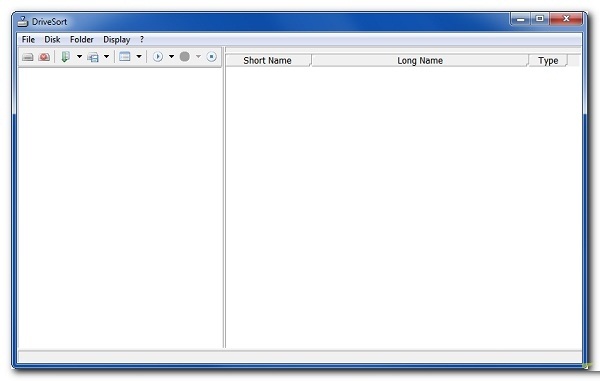 برای شروع ابتدا فلش یا دستگاه USB خود را به کامپیوتر وصل کنید و سپس بر روی آیکن Disk کلیک کنید
برای شروع ابتدا فلش یا دستگاه USB خود را به کامپیوتر وصل کنید و سپس بر روی آیکن Disk کلیک کنید
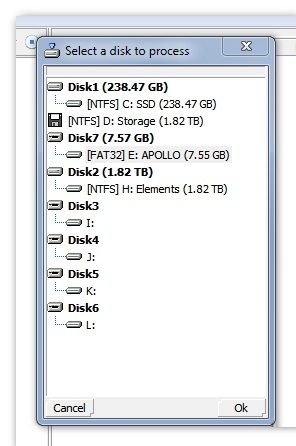 از پنجره باز شده فلش داریو خود را بر اساس حرف داریو و نام آن انتخاب کنید (مطمئن شوید که حتما اسم درایو و نه شماره درایو مثل Disk1 را انتخاب کرده باشید) ، پس از انتخاب بر روی دکمه OK پایین همین پنجره کلیک کنید.
از پنجره باز شده فلش داریو خود را بر اساس حرف داریو و نام آن انتخاب کنید (مطمئن شوید که حتما اسم درایو و نه شماره درایو مثل Disk1 را انتخاب کرده باشید) ، پس از انتخاب بر روی دکمه OK پایین همین پنجره کلیک کنید.
اگر مراحل را درست طی کرده باشید فایل و پوشه های فلش درایو را در پنل سمت راست میبینید همچنین با زدن + پنل سمت چپ نیز این لیست در دسترس شما خواهد بود.
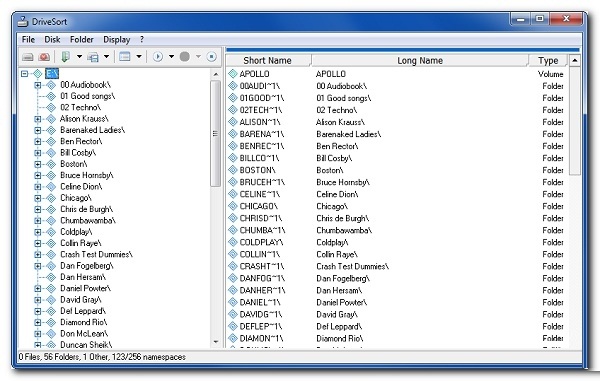 تنظیمات نرم افزار DriveSort
تنظیمات نرم افزار DriveSort
از این مرحله به بعد تنظیمات تنها کافیست یکبار اجرا شود ، این تنظمیات نشان میدهد DriveSort چگونه بعد از این باید مرتب سازی را انجام دهد ، البته شما میتوانید این تنظیمات را در صورت نیاز برای هر فلش و .. تغییر دهید.
بر روی دکمه Sort کلیک کنید و Long Name Sort انتخاب و تیک Subdirectories را نیز بزنید ، این به این معنی است که فایل همانطور که در کامپیوتر ( Windows explorer ) نمایش داده میشوند مرتب میگردند و مرتب سازی از بالا به پایین بر اساس فولدر و بعد از آن فایل ها اعمال خواهد شد ( بر خلاف روال عادی که فایل ها در ابتدا قرار میگیرند )
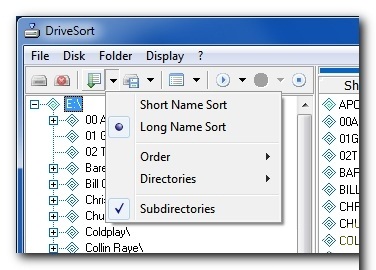 مجددا بر روی آیکن Sort کلیک کنید و مطمئن شوید که گزینه Ascending از منو Order انتخاب شده است ، در صورتی که میخواهید پوشه ها به صورت بر عکس و از Z تا A مرتب شوند گزینه Descending را انتخاب کنید
مجددا بر روی آیکن Sort کلیک کنید و مطمئن شوید که گزینه Ascending از منو Order انتخاب شده است ، در صورتی که میخواهید پوشه ها به صورت بر عکس و از Z تا A مرتب شوند گزینه Descending را انتخاب کنید
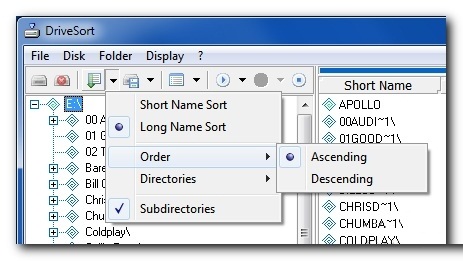 یکبار دیگر بر روی آیکن Sort کلیک کنید و سپس به منو Directories بروید و گزینه Before the files انتخاب کنید ، این گزینه برای حفظ ترتیب و شماره گذاری قبل از هر فایل است البته میتوانید این شماره گذاری را با انتخاب گزینه After بعد از اسم فایل و یا گزینه Mixed در درون اسم فایل نیز انجام دهید.
یکبار دیگر بر روی آیکن Sort کلیک کنید و سپس به منو Directories بروید و گزینه Before the files انتخاب کنید ، این گزینه برای حفظ ترتیب و شماره گذاری قبل از هر فایل است البته میتوانید این شماره گذاری را با انتخاب گزینه After بعد از اسم فایل و یا گزینه Mixed در درون اسم فایل نیز انجام دهید.
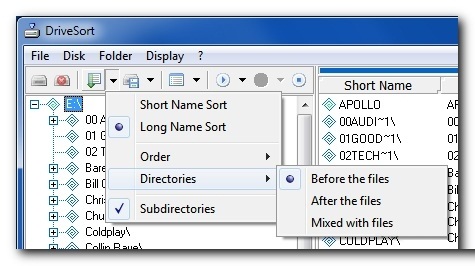 پس از انجام تنظیمات بر روی فلش کنار آیکن Save کلیک کنید و تیک گزینه Subdirectories بزنید تا تغییرات برای همه زیر پوشه ها نیز انجام شود.
پس از انجام تنظیمات بر روی فلش کنار آیکن Save کلیک کنید و تیک گزینه Subdirectories بزنید تا تغییرات برای همه زیر پوشه ها نیز انجام شود.
ذخیره و مرتب سازی فایل ها توسط DriveSort
در پایان برای انجام مرتب سازی از منو Folder گزینه Sort را انتخاب کنید. مشاهده میکنید نحوه مرتب سازی فایل و پوشه ها فلش مموری شما تغییر خواهد کرد و اگر احیانا فایل آهنگ و.. بر اساس تنظیم دلخواه شما تغییر نکرد تنظیمات بالا را مجددا انجام دهید.
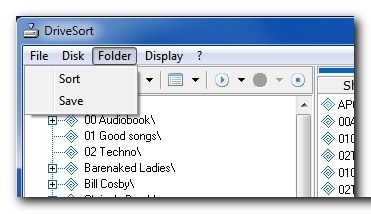 در این مرحله فعلا مرتب سازی درون برنامه صورت گرفته و برای ذخیره تغییرات نهایی در فلش مموری باید مرحله آخر آموزش را حتما انجام دهید ، در غیر اینصورت فایل های آهنگ و.. همچنان در فلش درایو شما همچنان نامرتب باقی خواهند ماند
در این مرحله فعلا مرتب سازی درون برنامه صورت گرفته و برای ذخیره تغییرات نهایی در فلش مموری باید مرحله آخر آموزش را حتما انجام دهید ، در غیر اینصورت فایل های آهنگ و.. همچنان در فلش درایو شما همچنان نامرتب باقی خواهند ماند
در مرحله نهایی باید تنظیمات و تغییرات را در فلش مموری ذخیره ( Save ) کنید ، از منو Folder گزینه Save را بزنید تا تغییرات در فلش مموری و.. ذخیره شوند.
تمام شد حالا اگر فلش مموری خود را به ضبط ماشین و .. متصل نمایید مشاهده میکیند که ترتیب قرارگیری پوشه ها و پخش آهنگ ها همانطور که در برنامه به صورت دلخواه تعیین کرده بودید است. همچنین اگر میخواهید تمامی تگ های آهنگ ها و عکس های مرتبط با آنها را یکجا ویرایش کنید و یا اینکه نام خاصی به آنها اضافه کنید میتوانید از نرم افزاری که در پست تحت یک فرمت خاص نام و تگ چندین آهنگ را براحتی ویرایش کنید معرفی کردیم، استفاده کنید.
برگرفته از سایت انزول وب
مرتب سازی فلش بر اساس نام در پخش ماشین و حل مشکل بهم ریختن ترتیب موزیک
How to Sort Music on Your Flash Drive for Your Car Stereo
بهترین روش های دسته بندی و مرتب کردن آهنگ ها در کامپیوتر را میتوانید مطالعه کنید و همچنین آموزش پیدا کردن آهنگ از روی متن را بررسی نمایید ، در زمینه ترفندهای فایل های صوتی و آموزش های مرتبط با آن اینبار میخواهیم یکی از مشکلات رایج در هنگام پخش موزیک از دستگاه های دیجیتال نظیر ضبط های ماشین ، دی وی دی پیلیر ها و.. توسط یک نرم افزار بسیار کوچک و کاربردی حل کنیم.
آموزش کار با DriveSort
برای اینکار ما از نرم افزار رایگان و ۶۰ کیلو بایتی ( لینک کمکی DriveSort ) استفاده میکنیم ، برنامه پرتابل و بدون نیاز به نصب است ، پس دانلود فایل زیپ DriveSort.exe اجرا کنید.
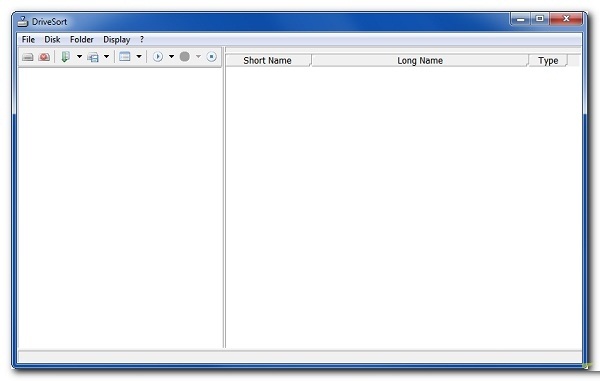
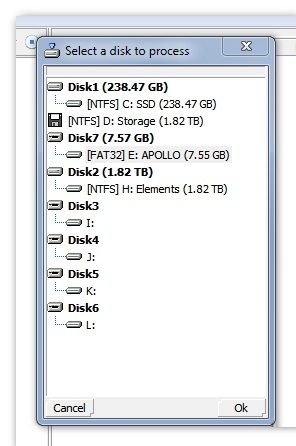
اگر مراحل را درست طی کرده باشید فایل و پوشه های فلش درایو را در پنل سمت راست میبینید همچنین با زدن + پنل سمت چپ نیز این لیست در دسترس شما خواهد بود.
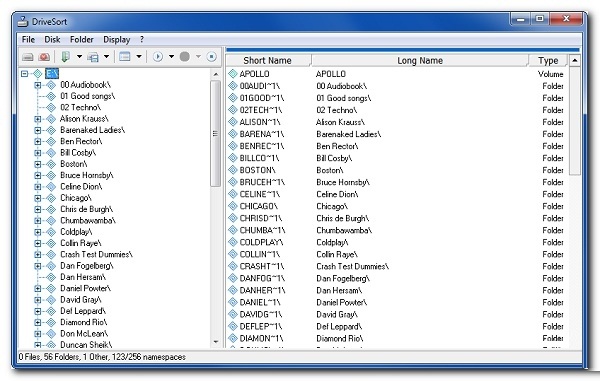
از این مرحله به بعد تنظیمات تنها کافیست یکبار اجرا شود ، این تنظمیات نشان میدهد DriveSort چگونه بعد از این باید مرتب سازی را انجام دهد ، البته شما میتوانید این تنظیمات را در صورت نیاز برای هر فلش و .. تغییر دهید.
بر روی دکمه Sort کلیک کنید و Long Name Sort انتخاب و تیک Subdirectories را نیز بزنید ، این به این معنی است که فایل همانطور که در کامپیوتر ( Windows explorer ) نمایش داده میشوند مرتب میگردند و مرتب سازی از بالا به پایین بر اساس فولدر و بعد از آن فایل ها اعمال خواهد شد ( بر خلاف روال عادی که فایل ها در ابتدا قرار میگیرند )
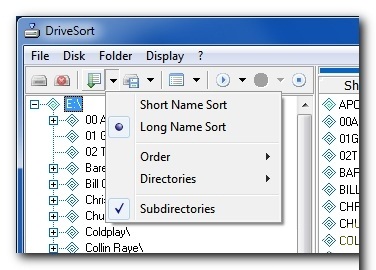
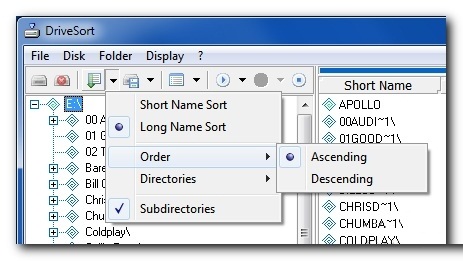
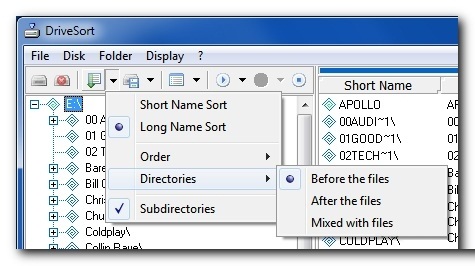
ذخیره و مرتب سازی فایل ها توسط DriveSort
در پایان برای انجام مرتب سازی از منو Folder گزینه Sort را انتخاب کنید. مشاهده میکنید نحوه مرتب سازی فایل و پوشه ها فلش مموری شما تغییر خواهد کرد و اگر احیانا فایل آهنگ و.. بر اساس تنظیم دلخواه شما تغییر نکرد تنظیمات بالا را مجددا انجام دهید.
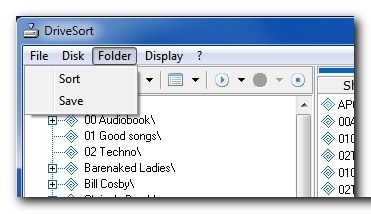
در مرحله نهایی باید تنظیمات و تغییرات را در فلش مموری ذخیره ( Save ) کنید ، از منو Folder گزینه Save را بزنید تا تغییرات در فلش مموری و.. ذخیره شوند.
تمام شد حالا اگر فلش مموری خود را به ضبط ماشین و .. متصل نمایید مشاهده میکیند که ترتیب قرارگیری پوشه ها و پخش آهنگ ها همانطور که در برنامه به صورت دلخواه تعیین کرده بودید است. همچنین اگر میخواهید تمامی تگ های آهنگ ها و عکس های مرتبط با آنها را یکجا ویرایش کنید و یا اینکه نام خاصی به آنها اضافه کنید میتوانید از نرم افزاری که در پست تحت یک فرمت خاص نام و تگ چندین آهنگ را براحتی ویرایش کنید معرفی کردیم، استفاده کنید.
برگرفته از سایت انزول وب

